

Adela D. Louie, 최근 업데이트 : July 20, 2018
"iPhone에서 iCloud 백업을 찾을 수없는 이유? 나는 할 필요가있다 iCloud에서 내 오래된 사진 찾기. 내 iCloud 백업이 내 iPhone에 표시되지 않습니까? 어떻게 고칠 수 있습니까?"
음, iCloud 백업이 표시되지 않는다는 질문에 대해서는 이유를 찾아서 하나씩 문제를 해결해야합니다. 그래서이 기사는 iCloud 백업이 표시되지 않는 문제 수정 iPhone에서. 계속 가세요!
iCloud는 모든 사용자가 iPhone, iPad, iPod Touch와 같은 iOS 기기에서 모든 데이터를 백업할 수 있도록 하는 Apple&rsquo의 서비스 중 하나입니다. 모든 사용자가 데이터를 백업할 수 있도록 5GB의 무료 저장 공간을 제공합니다.
iCloud를 사용하여 iOS 기기에서 데이터를 백업하는 것은 매우 쉽습니다. 기본적으로 설정으로 이동 한 다음 탭하면됩니다.
몇 년 동안 프로그램을 코딩한 끝에 이제 iOS 사용자를 위해 데이터를 저장할 수 있는 도구를 성공적으로 만들었습니다.
이 팁을 확인하십시오. FoneDog iOS 데이터 복구 다운로드 iCloud 백업을 보려면 또한 이를 사용하여 iCloud, iTunes 및 iOS 기기 자체에서 삭제된 데이터를 검색할 수 있습니다.
문제가 표시되지 않는 iCloud 백업을 직접 해결하고 싶다면 아래에 몇 가지 좋은 생각이 있습니다.
iOS 데이터 복구
사진, 비디오, 연락처, 메시지, 통화 기록, WhatsApp 데이터 등을 복구하십시오.
iPhone, iTunes 및 iCloud에서 데이터를 복구하십시오.
최신 iPhone 및 iOS와 호환됩니다.
무료 다운로드
무료 다운로드

1 부 : iCloud 백업이 iPhone에 표시되지 않는 이유Part 2 : iCloud 백업을 수정하지 않는 방법3 : iCloud 백업 파일을 볼 수있는 다른 방법비디오 가이드 : iCloud 백업 파일에서 데이터를 복원하는 방법Part 4 : 결론
그러나 iCloud 백업이 표시되지 않는 경우가 있습니다. 그리고 이 상황, 특히 백업을 원할 때 백업이 표시되지 않는다는 것을 알기 위해 iCloud에서 iOS 기기를 복원한 사용자에게는 정말 치명적일 수 있습니다. iPhone 또는 iPad에서 초기화 후 사진 검색.
이런 종류의 상황은 실제로 어떤 이유로 발생하며 우리가 여기서 다룰 것입니다. iCloud 백업이 표시되지 않는 몇 가지 이유와 이러한 종류의 문제를 해결하는 방법에 대한 몇 가지 방법을 보여 드리겠습니다.
당신이해야 할 일은 완전한 가이드 아래에서 설명하고 iOS 기기에 대한 정확한 정보를 갖고 있는지 확인하십시오.
문제를 해결하기 전에 알아야 할 몇 가지 전제 조건이 있습니다. 당신은 알고 있나요 iCloud에 보관되는 백업 수 당신을 위한? 하나. 이것이 일부 오래된 iCloud 백업이 표시되지 않는 이유입니다. iCloud 백업이 표시되지 않는 경우, 이 문제가 발생하는 몇 가지 이유는 다음과 같습니다.
이것은 iCloud 백업이 표시되지 않는 이유 중 하나이기도 합니다. 서버가 유지 보수 중이어서 서버에 연결할 수 없는 경우가 있습니다. 우리가 일반적으로 제안하는 것은 Apple 시스템 상태를 확인하고 진행 중인 서버 문제가 있는지 확인하는 것입니다.
iCloud 백업을 보려면 활성화되고 안정적인 인터넷 연결이 필요하다는 점을 항상 명심하십시오. iCloud 백업을 볼 수 없다면 네트워크 연결이 전혀 불안정하기 때문일 수 있습니다.
우리가 제안하는 것은 안정적이고 강력한 네트워크 연결이 있는 장소로 이동한 다음 계속해서 iCloud 백업을 확인하는 것입니다.
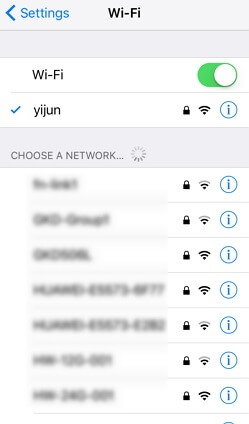
우리 모두 알고 있듯이 Apple은 iOS 기기에서 데이터를 백업할 수 있도록 iCloud에 5GB의 무료 저장 공간만 제공합니다. 이 때문에 저장 공간이 부족하여 백업을 완료하지 못한 경우가 있습니다.
iCloud를 사용하여 데이터를 성공적으로 백업하려면 더 이상 필요하지 않은 이전 iCloud 백업 파일을 삭제해야 합니다. 이렇게 하면 iCloud를 사용하여 새 백업을 만들 수 있는 일부 저장 공간을 확보할 수 있습니다.
하지만 알죠? 정말 짜증나네요. 파일을 저장할 수 있는 여유 공간이 5GB에 불과하므로 충분하지 않을 수 있습니다. 이 경우 다음을 선택하는 것이 좋습니다. iCloud 없이 iPhone 백업하기.
호환되지 않거나 손상된 iCloud 백업
물론 iCloud 백업이 손상되어 iCloud 백업이 표시되지 않는 이유 중 하나입니다.
iCloud 백업이 표시되지 않는 몇 가지 이유를 알았으므로 문제를 해결할 수있는 몇 가지 솔루션이 있습니다.
iOS 기기를 재설정하는 것이 표시되지 않는 iCloud 백업을 수정하는 가장 효과적인 방법 중 하나로 간주됩니다. 다음은 iOS 기기를 다시 시작하기 위해 수행해야 할 작업입니다.
iPhone 7 이상용 - iOS 기기를 다시 시작하려면 전원 버튼과 볼륨을 동시에 길게 누릅니다.
iPhone 7 및 이전 버전 - 홈 버튼과 전원을 동시에 눌러 iOS 기기를 다시 시작하십시오.
iPhone을 다시 시작하면 iCloud 백업이 나타나는지 확인할 수 있습니다. 그렇지 않은 경우 아래의 다른 솔루션을 수행 할 수 있습니다.
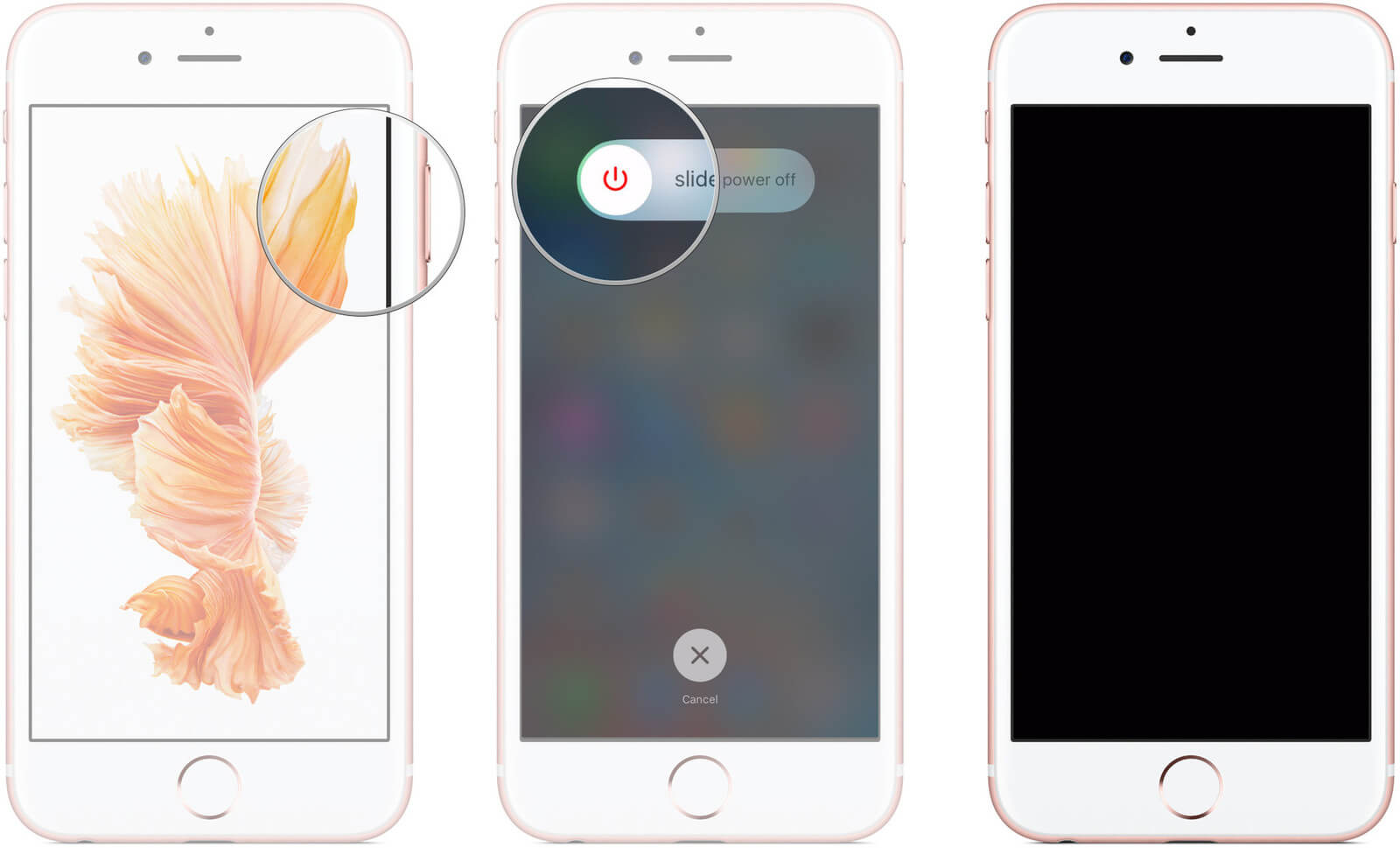
이 방법이 작동하는 경우가 있으므로 이 방법을 사용해도 해가 없습니다. iCloud 계정에서 로그아웃한 다음 다시 로그인하기만 하면 됩니다. 그런 다음 iCloud 백업이 표시되는지 확인할 수 있습니다.
네트워크 설정에 문제가있는 경우가 있습니다. 이로 인해 iCloud 백업이 표시되지 않을 수 있습니다. 이것이 iOS 기기에서 네트워크 설정을 재설정해야하는 이유입니다.
여기 어떻게 할 수 있습니다.
이 솔루션에서 데이터에 대해 걱정할 필요가 없습니다. iOS 기기에 저장된 데이터는 손실되지 않습니다. 이 솔루션은 iOS 기기의 네트워크 설정 만 삭제합니다.
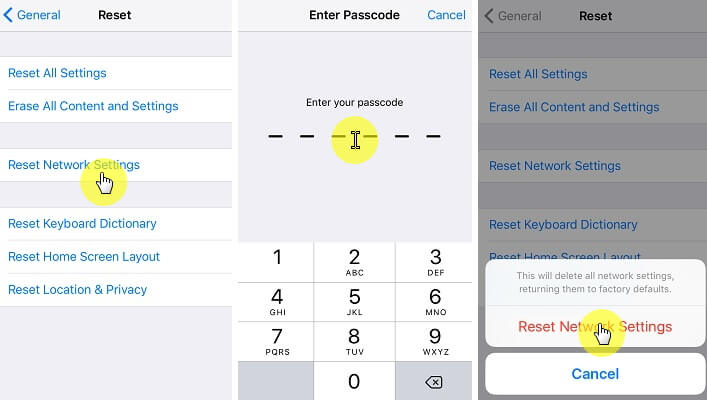
가장 최근의 iCloud 백업 파일을 볼 수 없었던 한 가지 이유는 더 이상 충분한 저장 공간이 없다는 것입니다. 이것이 사용되지 않는 iCloud 백업 파일 중 일부를 삭제해야하는 이유입니다.
다음은 iCloud Backup을 제거하는 방법에 대한 안내입니다.
iOS 기기를 업데이트하면 iCloud 백업이 작동하지 않는 문제를 해결할 수 있습니다. 또한 iOS 기기에서 발생하는 버그 문제를 해결할 수있는 방법 중 하나입니다. iOS 기기를 업데이트하면 iCloud 백업을 볼 수 있습니다.
iOS 기기를 복원해야하는 경우 iCloud 백업을 볼 수 없다는 것이 얼마나 실망 스러운지 잘 알고 있습니다. 이 때문에 우리는 당신의 iCloud 백업 파일을 볼 수있는 놀라운 대안을 만들었습니다. 이것은 FoneDog Toolkit iOS 데이터 복구를 사용하는 것입니다.
FoneDog Toolkit iOS 데이터 복구의 기능
FoneDog 툴킷 iOS 데이터 복구 프로그램 모든 번거 로움없이 iCloud 백업을 볼 수 있습니다. 이 외에도이 프로그램은 더 많은 일을 할 수 있습니다. FoneDog Toolkit iOS 데이터 복구 프로그램을 사용하면 iOS 장치에서 삭제 된 데이터를 복구 할 수 있습니다. iTunes, iCloud 및 iOS 장비 자체에서 제거 된 데이터를 복구 할 수 있습니다.
FoneDog Toolkit iOS 데이터 복구 프로그램은 iPhone 15를 포함한 모든 iOS 장치와 호환됩니다. FoneDog Toolkit 사용 – iOS 데이터 복구는 iOS 장치의 데이터를 덮어 쓰지 않기 때문에 100 % 안전하고 안전합니다.
다음은 30 일입니다. 무료 다운로드 버전 iCloud 백업용 데이터를 복원하려고하면 즉시 문제를 다운로드하여 해결하지 않는 것이 좋습니다!
iOS 데이터 복구
사진, 비디오, 연락처, 메시지, 통화 기록, WhatsApp 데이터 등을 복구하십시오.
iPhone, iTunes 및 iCloud에서 데이터를 복구하십시오.
최신 iPhone 및 iOS와 호환됩니다.
무료 다운로드
무료 다운로드

FoneDog 툴킷을 사용하는 방법 - iOS 데이터 복구를 사용하여 iCloud 백업보기
먼저 공식 웹 사이트 www.fonedog.com에서 FoneDog Toolkit을 다운로드 받아 Mac 및 Windows 컴퓨터에 설치해야합니다.
PC에 FoneDog Toolkit을 성공적으로 설치했으면 화면의 왼쪽 패널에 표시된 "iCloud Backup File에서 복구"옵션을 선택하십시오.

옵션을 선택하면 FoneDog Toolkit - iOS Data Recovery에서 iCloud 계정에 로그인하라는 메시지를 표시합니다. Apple ID와 암호를 입력 한 다음 Enter 키를 누르기 만하면됩니다.
참고 : FoneDog Toolkit (iOS 데이터 복구)이 개인 정보를 보호하므로 정보 입력에 대해 걱정하지 마십시오. iOS 기기에서 2 단계 인증 또는 2 단계 인증을 사용하도록 설정 한 경우 iCloud 백업 파일에 액세스 할 수 있도록이 기능을 사용 중지해야합니다.

iCloud에 성공적으로 로그인하면 iCloud 백업 파일 목록이 프로그램에 표시됩니다. 여기에서 복원 할 원하는 백업 파일을 선택할 수 있으며 백업 한 시간과 날짜를 기준으로 설정할 수 있습니다.
"다운로드"버튼을 클릭하면 iCloud Backup이 나타납니다. iCloud 백업 파일을 다운로드하고 나면 다음 버튼을 클릭하십시오.

iCloud에서 백업 파일을 다운로드하면 선택한 백업 파일의 모든 항목이 화면에 표시됩니다. iCloud 백업 파일에서 원하는 모든 데이터를 선택할 수 있습니다. 여기서 이미 iCloud 백업을 볼 수있는 액세스 권한이 있으므로 여기에있는 모든 데이터를 확인하십시오.
빨간색으로 강조 표시된 모든 항목은 복구 할 수있는 삭제 된 데이터이며 검은 색으로 강조 표시된 항목은 iCloud 백업 파일의 기존 데이터입니다. 각 항목을 미리보고 iCloud 백업에서 컴퓨터로 복구하려는 항목을 확인하십시오.
복구하려는 항목, 삭제 여부를 모두 확인한 후에는 복구 버튼을 클릭하면 됩니다.
iCloud 백업 파일을 사용하면 더 이상 iOS 기기를 PC에 연결할 필요가 없습니다.

알림: iCloud 백업 파일 외에도 FoneDog Toolkit iOS 데이터 복구를 사용하면 iOS 장치에서 iTunes 백업 파일과 삭제 된 데이터를 백업하지 않고도 직접 볼 수 있습니다.
사람들은 또한 읽습니다 :
iPhone에서 메시지를 다운로드하는 방법
크리스마스 추억을 되 찾는 방법 : 비디오 및 사진
문제를 동기화하지 않는 iCloud 문제가 발생하면 아래 비디오를 클릭하여 시청할 수 있습니다.이 비디오 가이드는이 문제를 해결하고 iCloud 백업 파일에서 데이터를 복원하는 자세한 비디오 자습서를 제공합니다.
Fonedog Toolkit - iOS 데이터 복구 프로그램은 iCloud 백업이 표시되지 않는 데 문제가있는 경우 사용할 수있는 훌륭한 도구 중 하나입니다. Fonedog Toolkit - iOS 데이터 복구 프로그램을 사용하면 iTunes 백업 파일을 볼 수 있습니다. 그러나 기다려라, 그 이상이있다!
FoneDog Toolkit - iOS 데이터 복구 프로그램을 사용하면 iOS 장치에서 삭제 된 데이터를 복원 할 수도 있습니다. 삭제되거나 손실 된 문자 메시지, 연락처, 통화 내역, WhatsApp, 사진, 비디오, 메모, 메모, 음성 메일 등을 복구 할 수 있습니다.
FoneDog Toolkit iOS 데이터 복구 프로그램은 iPad, iPod Touch 및 iPhone 장치와 같은 모든 iOS 장치와도 호환됩니다. 이 프로그램은 우리 팀이 더 나은 결과를 경험할 수 있도록 지속적으로 업데이트됩니다. 사용 FoneDog Toolkit iOS 데이터 복구 프로그램은 매우 안전하고 효율적입니다.
iOS 기기의 모든 데이터를 덮어 쓰지 않습니다. 모든 개인은 또한 안전하게 보관되어야합니다. FoneDog Toolkit - iOS 데이터 복구 프로그램은 iOS 장비에서 삭제 된 항목을 복구 할 때 가장 높은 성공률을 제공합니다. 세 가지 방법으로 삭제 된 항목을 복구 할 수 있습니다. 하나는 iCloud 백업을 통해 이루어졌으며 이전에 우리에게 보여 줬습니다.
또 다른 방법은 iTunes를 통해 데이터를 백업 할 수 있다면 iTunes 백업 파일을 이용하는 것입니다. 마지막으로 iOS 기기에서 직접 백업하지 않아도됩니다. 굉장한 권리? FoneDog Toolkit iOS 데이터 복구를 사용하고 iOS 기기에서 손실되거나 삭제 된 데이터를 복구 할 때 최고의 성능을 경험하십시오.
코멘트 남김
Comment
Hot Articles
/
흥미있는둔한
/
단순한어려운
감사합니다! 선택은 다음과 같습니다.
우수한
평가: 4.5 / 5 ( 88 등급)